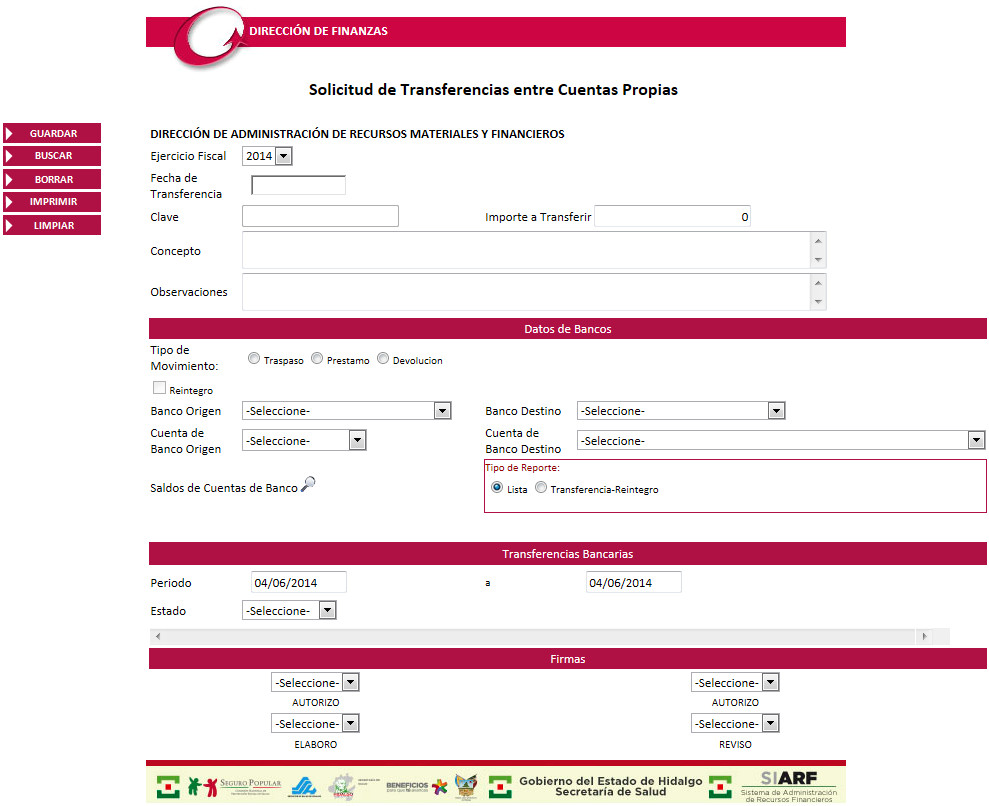
Realizar la Solicitud de Trasferencia entre cuentas de banco propias.
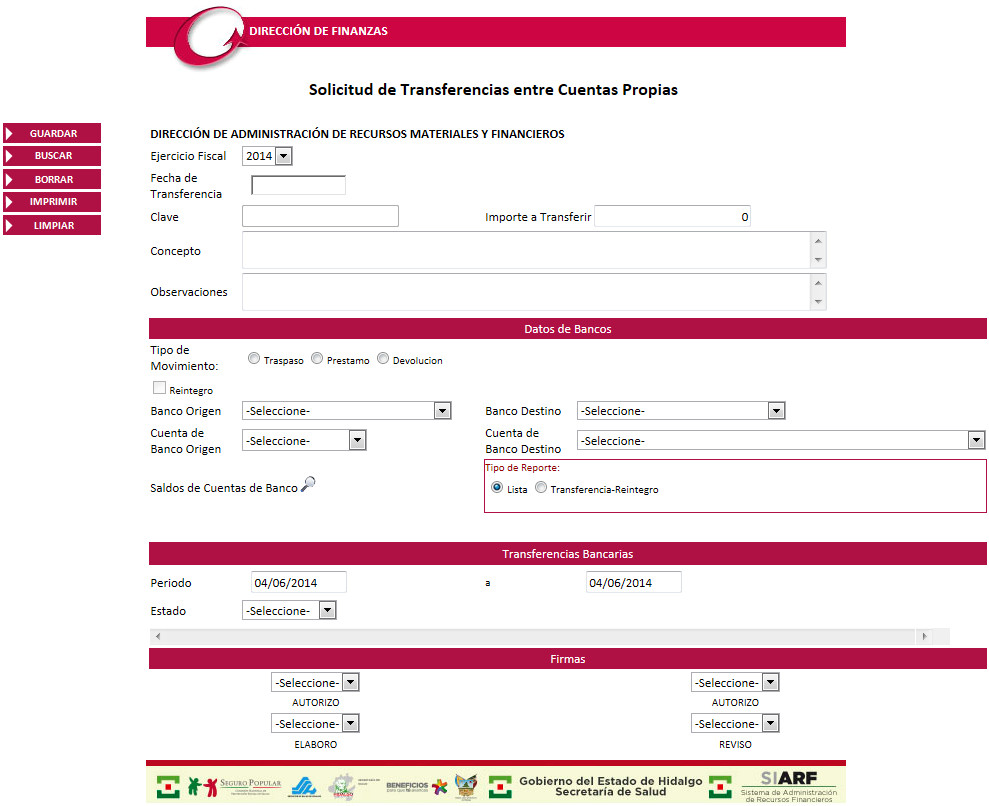
Para realizar una solicitud de Transferencia:
Seleccione el Ejercicio Fiscal.
Capture el Importe a Transferir.
Capture el Concepto y Observaciones.
En Datos de Bancos.
Seleccione el Tipo de Movimiento.
Traspaso.
Préstamo.
Devolución.
Marque la casilla si desea realizar la Trasferencia como Tipo Reintegro.
Seleccione el Reintegro.
Seleccione el Banco Origen y Cuenta de Banco Origen.
Seleccione el Banco Destino y Cuenta de Banco Destino.
En Transferencias Bancarias.
Seleccione el Periodo de la Transferencia Bancaria.
Seleccione el Estado en CAPTURADA.
En Firmas.
Seleccione cada una de las Firmas correspondientes.
Presione el botón
.
Si se realiza correctamente la solicitud de transferencia, el sistema enviará el siguiente mensaje:
![]()
Para ver la solicitud de transferencia elaborada deberá seguir el procedimiento de búsqueda.
Para realizar una consulta de solicitud de Transferencia:
Seleccione el Estado de la transferencia.
Presione el botón .
El sistema mostrará en la tabla de contenido el o los registros que coincidan con el criterio de búsqueda.
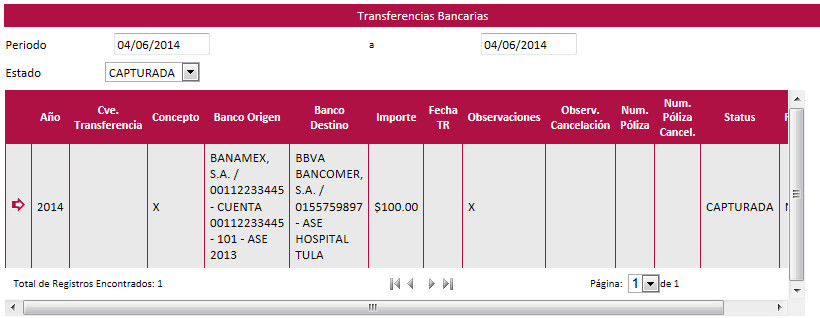
Para realizar la modificación de un registro deberá:
Realizar la búsqueda del registro o seleccionarlo
directamente de la tabla de contenido en la columna "Seleccionar"![]() .
.
El sistema colocará los datos seleccionados en los campos correspondientes para ser editados.
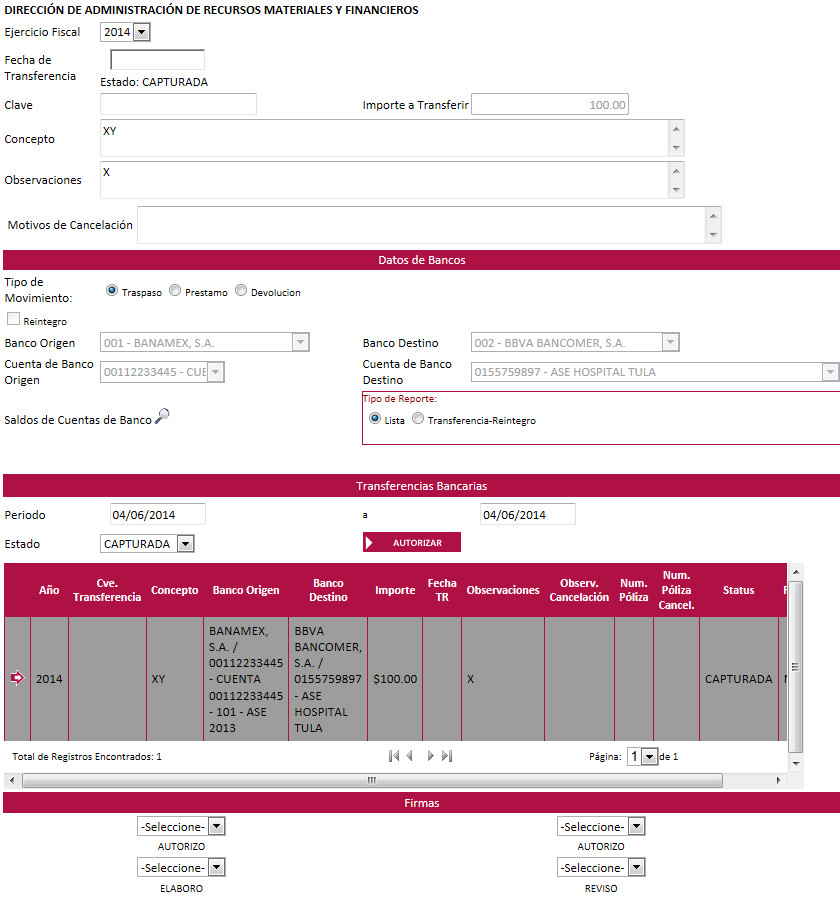
Realice las modificaciones necesarias.
Presione el botón.
El sistema enviará el siguiente mensaje:
![]()
Para ver las modificaciones a la solicitud de transferencia deberá seguir el procedimiento de búsqueda.
Para Autorizar una Solicitud de Transferencia Realice lo siguiente:
Si las cuentas de banco seleccionadas Origen y Destino no les ha sido asignadas Cuentas Contables se mostrará el siguiente mensaje y no será posible realizar la autorización de esta solicitud hasta verificar con en área contable para su asignación.
![]()
Si la autorización se realiza correctamente se enviara el siguiente mensaje de confirmación que le informa de la clave de transferencia con que se ha guardado y la póliza generada.
![]()
Para Cancelar una Solicitud de Transferencia Realice lo siguiente:
Si la cancelación de la solicitud se realiza correctamente se enviara el siguiente mensaje de confirmación.
![]()
Podrá imprimir las solicitudes de transferencia capturadas realizando el siguiente procedimiento:
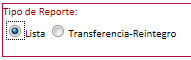
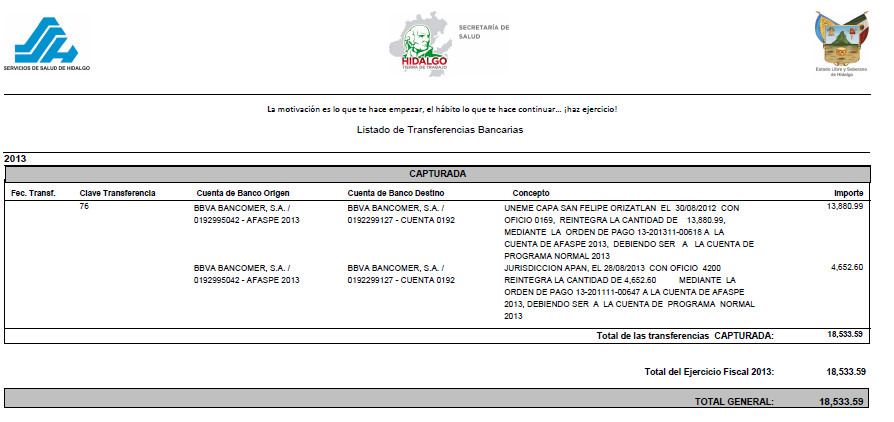
También podrá obtener el reporte de una transferencia o Reintegro en específico realizando lo siguiente:
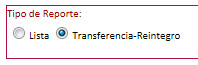
Seleccione de la tabla la solicitud de transferencia
de la cual desea obtener el reporte en la columna "Sleccionar"
![]() de la tabla de contenido.
de la tabla de contenido.
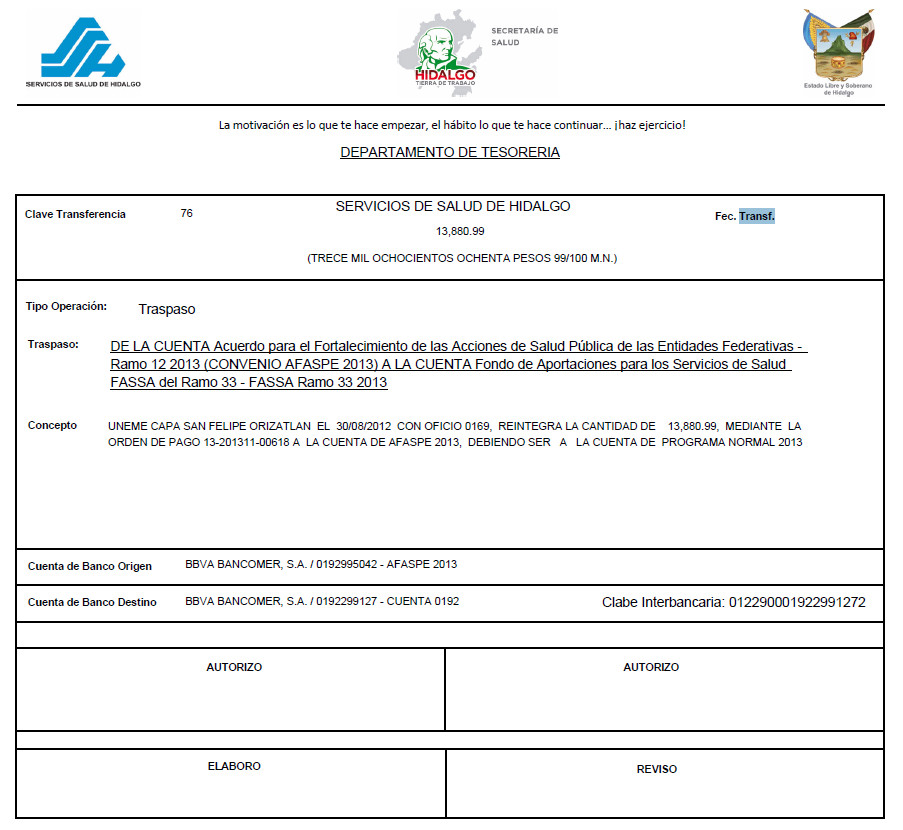
Presionando el botón se colocarán en blanco los campos
de la pantalla para capturar un nuevo registro o realizar una nueva consulta
de información. Utilice este botón para borrar datos incorrectos capturados
en diversos campos de la pantalla.
Para salir de la pantalla consultada y regresar al menú principal, bastará
con presionar el botón que se encuentra en la parte superior derecha . Antes de salir asegúrese
de guardar la información capturada.